خطوات استرجاع apple id عن طريق رقم الهاتف في حال نسيانه
إن كنت من مستخدمي هواتف الآيفون ولم تصل إلى هنا بمحض الصدفة؛ حتمًا تعلم مدى أهمية Apple id بالنسبةِ لك، فإنه البوابة الأولى حتى تفتح لك الطريق نحو الاستفادة من الخدمات المتاحة في جهازك الآيفون، لذلك كن حريصًا على الاحتفاظ بطريقة الدخول إليه بكل سهولة، إلا أنه في حال الوقوع بمشكلة نسيان معلومات الدخول، يمكنك الولوج إلى خطوات استرجاع Apple id عن طريق رقم الهاتف في حال نسيانه بالتفصيل، وأيضًا عن طريق الإيميل.
ما هو apple id
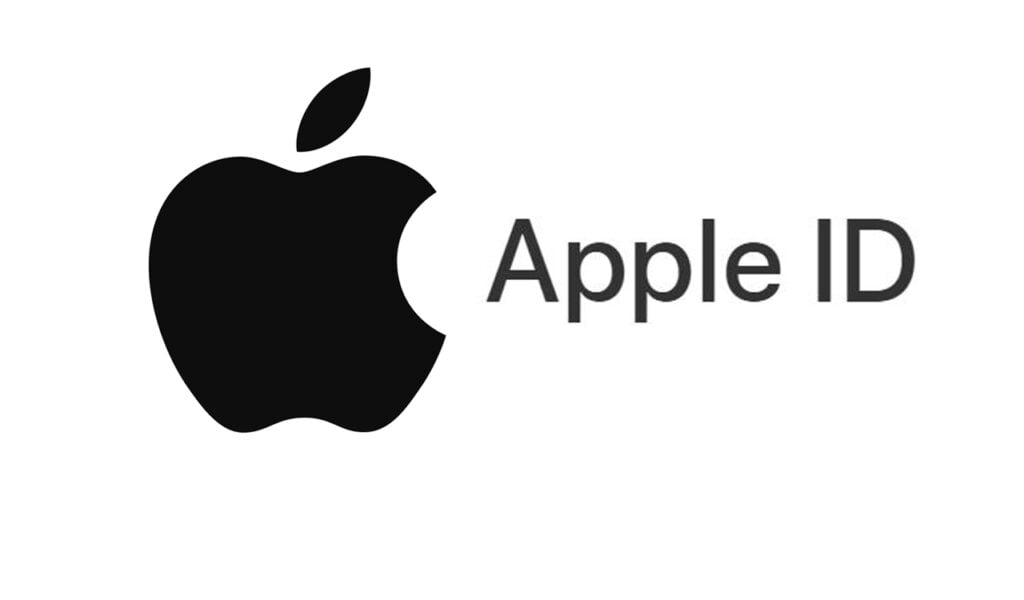
قبل الخوض في صلب الموضوع حول خطوات استرجاع apple id عن طريق رقم الهاتف أو الإيميل، لا بد من التوضيح بأن apple id بأنه المعرف الأساسي للمستخدم ووفق لغة الهواتف يمكن القول بأنه اسم المستخدم الإلزامي الذي تدخل من خلاله إلى جميع الخدمات المتاحة في جهاز الآيفون، حيث يساعدك على فرصة الاستفادة من خدمات الآيتونز iTunes والآي كلاود iCloud وغيرها الكثير من الخدمات التي تقدمها آبل لمستخدمي أجهزتها، والآن لننطلق سويًا نحول تفاصيل عملية الاسترجاع.
خطوات استرجاع apple id عن طريق رقم الهاتف في حال نسيانه
إن كنت قد وقعت في فخِ نسيان Apple id ولم تتمكن من الولوج إلى حسابك للاستمتاع بالخدمات المتوفرة لديك في جهاز الآيفون، فإنك لست مضطرًا للاكتئاب أبدًا، بل أنك فقط تحتاج إلى اتباع الخطوات أدناه في استرجاع apple id عن طريق رقم الهاتف في حال نسيانه، وذلك على النحو الآتي:
- في جهازك الآيفون توجه نحو تبويب الإعدادات Setting.
- بعد ذلك انقر فوق أيقونة Sign in to your account
- ثم اختر أيقونة نسيت كلمة المرور Forgot Apple ID or Password
- في هذه الخطوة يحتاج الأمر ضرورة ملحة إلى ملء حقل Apple ID الظاهر أمامك في النافذة.
- بعد ذلك النقر فوق زر الانتقال إلى الصفحة التالية Next
- وصلت الآن إلى الخطوة التي تمكنك من استرجاع apple id عن طريق رقم الهاتف.
- في حال تشابه رقم الهاتف المدخل في الحقل وتطابقه مع الموجود مسبقًا في الملف؛ فإن الرسالة النصية ستصل حتمًا مباشرةً تتضمن رمز.
- أدخل الرمز في الخانة المحددة، ثم امضِ قدمًا نحو تحديد كلمة مرور جديدة.
- من الضروري التنويه لوجوب تحديد كلمة مرور قوية يصعب التنبؤ بها.
استرجاع apple id عن طريق الإيميل
بعد الانتهاء من الوقوف على تفاصيل خطوات استرجاع apple id عن طريق رقم الهاتف في حال نسيانه، آن الأوان للحديث عن طريقة استرجاع apple id عن طريق الإيميل بالتفصيل، وذلك على النحو الآتي:
- من الجهاز المستخدم ضمن أجهزة الآيفون أو آبل عامةً توجه إلى الإعدادات، ثم قم بالنقر فوق الاسم الظاهر في أيقونة الحساب.
- حدد خانات رقم الهاتف والبريد الإلكتروني من الشاشة الظاهرة أمامك.
- انقر فوق أيقونة تحرير Edit الظاهرة في النافذة.
- انقر فوق أيقونة الحذف أمامك، ثم متابعة.
- في حقل Apple ID قم بكتابة الإيميل المراد إرسال رمز التحقق إليه حتى تتمكن من استرجاع apple id عن طريق الإيميل.
- سيتم إرسال رسالة إلكترونية إلى الإيميل أو البريد الإلكتروني، لكن يشترط وجوده أيضًا في الملف التعريفي مسبقًا.
- يفضل قبل التوجه لإجراء هذه الخطوة أن تسجل الخروج من جميع الأجهزة التي تستخدم Apple id ذاته.
استرجاع حساب اي كلاود بدون رقم هاتف
حتى تتمكن من استرجاع حساب اي كلاود بدون رقم هاتف بكل سهولة، عليك اتباع خطوات بسيطة تساعدك في ذلك وتتمثل بالتالي:
- عبر متصفح الويب الذي تفضل استخدامه انطلق نحو رابط صفحة إدارة حساب آبل أو انقر هنا.
- بعد الوصول إلى وجهتك المطلوبة انقر فوق “هل نسيت الـ ID Apple أو كلمة السر
- في الحقل المحدد أدخل البريد الإلكتروني الذي سبق له إدخاله في الملف في خانة Apple ID.
- بعد ذلك انقر فوق أيقونة متابعة للاستمرار نحو الخطوات التالية.
- الانتظار حتى وصول رسالة إلكترونية تتضمن رابط استرجاع كلمة مرورو الآي كلاود.
- بإمكانك اختيار الطريقة الأنسب ضمن ما يظهر أمامك سواء عبر البريد الإلكتروني أو أسئلة الأمان.
في حالة قفل Apple ID أو تعطيله
في حال التعرض لموقف واجهت به حالة قفل ِApple ID أو تعطيله فإنك قد تكون قد حاولت إدخال كلمة السر والمعلومات الخاصة في تسجيل الدخول بطريقة خاطئة عدة مرات، ولذلك تحدث حالة القفل أو التعطيل، وبهذه الحالة عليك التالي:
- تشير المعلومات إلى أنه في حال قفل حساب Apple ID وظهور رسالة تعلمك بأنه تعطيل الحساب لأسباب أمنية؛ فإن ذلك يمنعك من أي محاولة لإعادة تسجيل الدخول باستخدام المعلومات ذاتها حفاظًا على الآمان، بهذه الحالة فإنك ستضطر إلى اتباع خطوات استرجاع apple id أو إعادة تعيين كلمة السر مجددًا.
- أما الحالات التي تتضمن تعطيل حساب App Store وiTunes Store فإنها تستدعي ضرورةً ملحة التواصل فريق دعم عملاء آبل حتى تتمكن من حل المشكلة وإعادة عمله.
كيفية تغيير عنوان بريدك الإلكتروني على icloud
حفاظًا على الآمان والخصوصية تتجه الشركات المنتجة للهواتف والبرمجيات إلى اتباع أسلوب تحديد بوابة إلكترونية موحدة لتكون الطريق نحو الوصول إلى الخدمات وما يتم حفظه بداخلها من بيانات ومعلومات خاصة بالمستخدم، في شركة آبل تعتبر آي كلاود هي النافذة للوصول للخدمات السحابية، ولكن إن ظهرت لديك الرغبة في تغيير عنوان بريدك الإلكتروني في icloud فإنك بحاجة إلى اتباع الخطوات التالية:
- عبر جهاز آبل الذي تستخدمه سواء الآيباد أو الآيفون توجه نحو تبويب الإعدادات Setting.
- اضغط فوق الحقل الذي يتضمن اسم المستخدم ليتم الانتقال إلى نافذة تتيح لك التعديل والتحرير.
- ستلاحظ وجود خيارات قابلة للتعديل مثل الاسم، رقم الهاتف،البريد الإلكتروني في شاشة معرف Apple.
- نود التنويه والتأكيد على ضرورة الاتصال بشبكة قوية من الإنترنت خلال التعديل والتغيير حتى تضمن حفظ الإجراءات.
- انطلق نحو تعديل Edit الظاهرة في الشق الأيمن من النافذة الظاهرة إلى جوار قسم الاتصال في.
- بذلك أصبح أمامك الحرية المطلقة في بدء التعديل سواء بالإضافة أو الإزالة.
- اعتبارًا برغبتك في تغيير العنوان انقر فوق الإشارة الدالة على الإزالة والمتمثلة بالعلامة – باللون الأحمر.
- أيضًا لا تنسى الضغط فوق خيار حذف delete بجوار عنوان البريد الإلكتروني الخاص بالآي كلاود.
- ابدأ مجددًا بإدخال البريد الإلكتروني المراد اعتماده في آي كلاود حتى يصبح بمثابة المعرف الجديد Apple id في جهازك وتتمكن من الاستفادة من الخدمات.
ختامًا، فقد تعرفنا في هذه السطور على خطوات استرجاع apple id عن طريق رقم الهاتف في حال نسيانه، وأيضًا الطرق المختلفة في حال تعرضك لنسيان كلمة المرور التي تتيح لك الدخول والوصول إلى الخدمات، لذلك احرص على تسجيل كلمات المرور في مكان آمن يمكنك الوصول إليها في حال استدعاء الحاجة، ونود التنويه أن آبل توفر لك أعلى درجات الحماية من خلال قفل حسابك في حال التعرض لمخاطر أمنية قد تهدد خصوصيتك وتتسبب بانتهاك أسرارك، فإنك بحاجة إلى استرجاع الحساب بتعيين كلمة مرور جديدة حتى يتسنى لك الوصول مجددًا والاستمتاع بالخدمات المتاحة.
